Лінійка Mikrotik LTE пропонує реальне вирішення проблеми високошвидкісного інтернету у сільській місцевості. Перехід від швидкості з'єднання 1-2 Мбіт/с або менше до високошвидкісного з'єднання LTE - це величезний стрибок, але чи отримуєте максимальну продуктивність від свого пристрою LTE?
Ви можете виявити, що у вас трапляються періодичні падіння продуктивності або що з'єднання є нестабільним - в деяких випадках повністю зникає. Це часто може бути пов'язане зі застарілою прошивкою на модемі LTE, що означає, що ви втрачаєте поліпшення стабільності та виправлення помилок, які Mikrotik не може включити в оновлення RouterOS. Як же оновити модем MikroTik LTE, щоб переконатися, що він працює якнайкраще?
Як оновити прошивку LTE модему на пристроях Mikrotik LTE
Перший крок – переконатися, що ви використовуєте останню версію RouterOS і що прошивка Routerboard оновлена відповідно до вимог. Як тільки це буде зроблено, можемо перейти до прошивки LTE, яка надається як FOTA (Firmware Over The Air), тому для продовження має бути робоче з'єднання LTE.
Пристрої R11e-4G і R11e-LTE6 також можна оновити за допомогою файлу, але вам потрібно буде зв'язатися зі службою підтримки Mikrotik.
Тепер, коли ваш пристрій підключено через LTE, потрібно перевірити, яка версія прошивки у нас встановлена, чи є нова версія, і встановити нову прошивку, якщо вона доступна. Наступні команди необхідно ввести до терміналу пристрою, до якого можна отримати доступ до Winbox у меню «Новий термінал». Щоб перевірити поточну встановлену прошивку, використовуйте команду /interface lte info lte1 once:
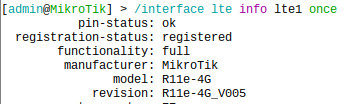
Потім ми можемо використовувати команду / interface lte firmware-upgrade lte1, щоб перевірити, чи доступна для завантаження нова версія прошивки:

Якщо доступна нова версія прошивки LTE, ми можемо використовувати команду "/ interface lte firmware-upgrade lte1 upgrade = yes", щоб завантажити та встановити оновлення:

Весь процес оновлення може тривати до 10 хвилин залежно від швидкості вашого LTE-з'єднання - не відключайте пристрій у цей час.
Після успішного завершення оновлення ви повинні виконати скидання живлення USB (в меню System -> Routerboard -> USB Power Reset) або перезавантажити пристрій:
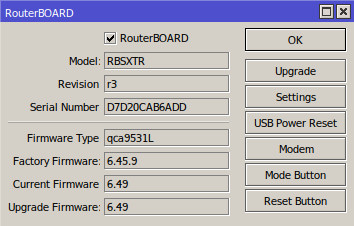
Як тільки пристрій завершить перезавантаження, він повторно підключиться до служби LTE і буде оновлено до останньої доступної прошивки LTE. Клацніть список, що відкривається, і виберіть новий профіль APN, перш ніж натиснути «Застосувати».
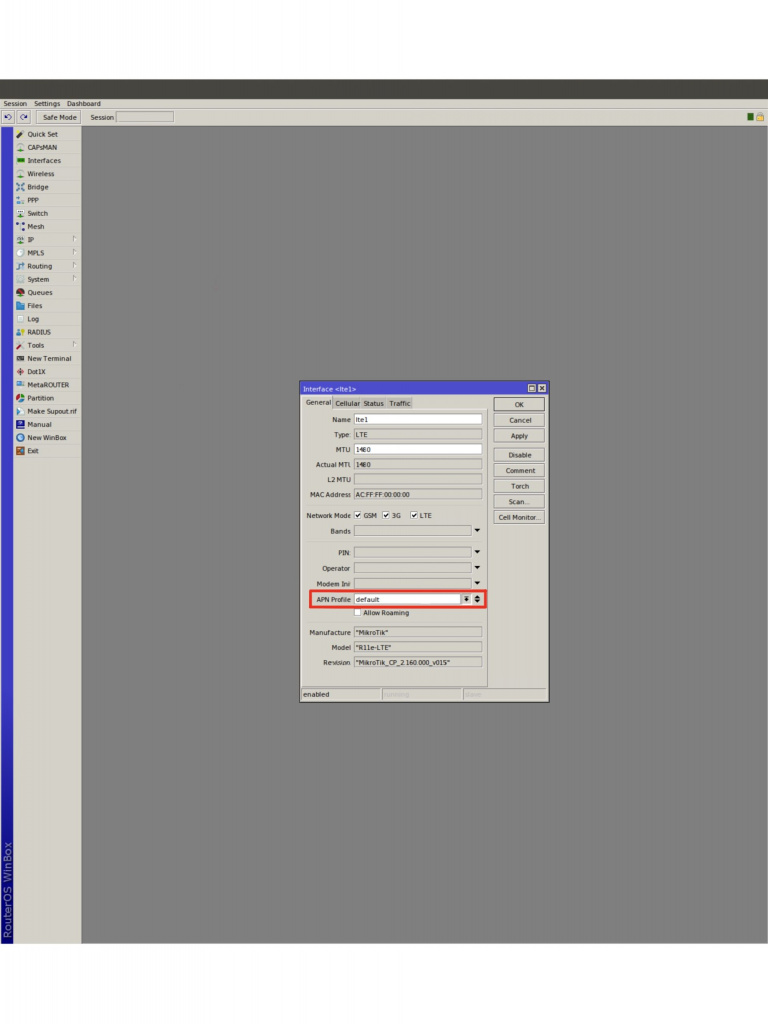
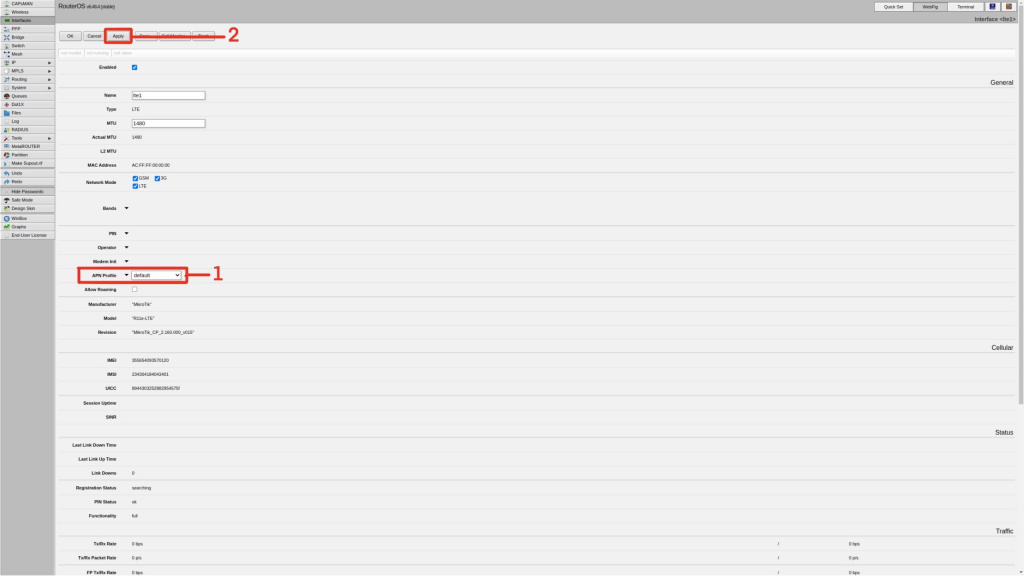
6) При використанні Winbox тепер ви зможете перейти на вкладку "Статус" (Winbox) у вікні інтерфейсу lte1 або прокрутити вниз до розділу "Статус" (WebFig) і побачити наступну інформацію:
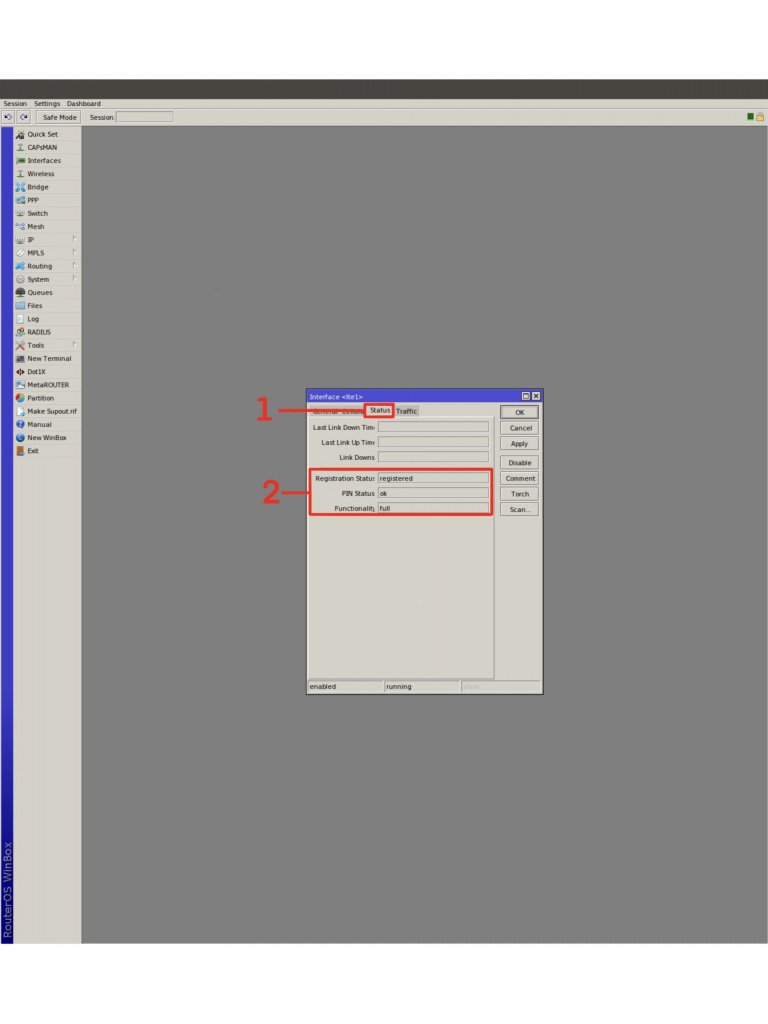
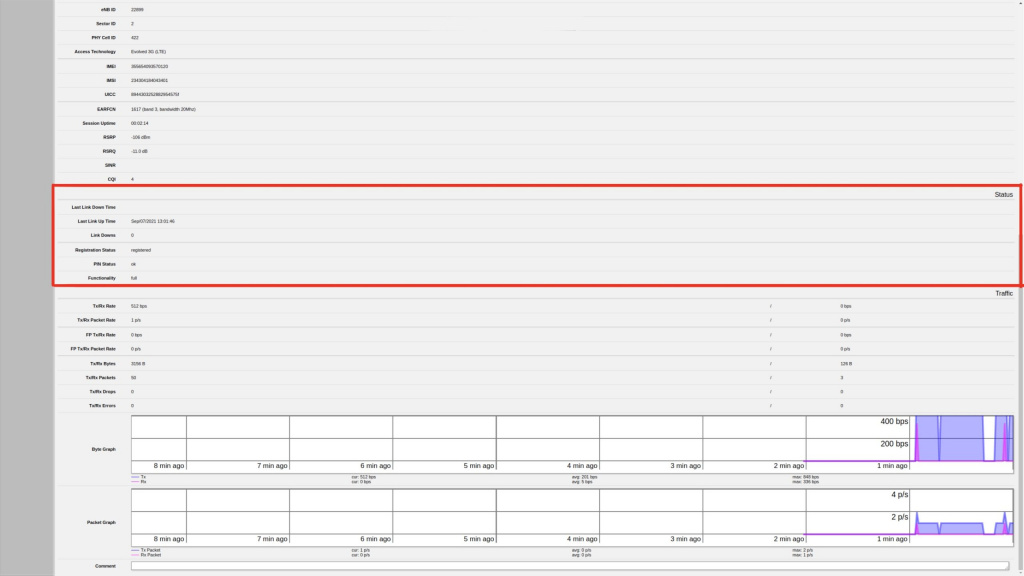
Статус реєстрації: зареєстрований
Заголовок ПІН-коду: ОК
Функціональність: повна
Потім ви можете перейти на вкладку "Трафік" (Winbox) або прокрутити вниз до розділу "Трафік" (WebFig), щоб переглянути графік та числові дані про потік трафіку через інтерфейс lte1.
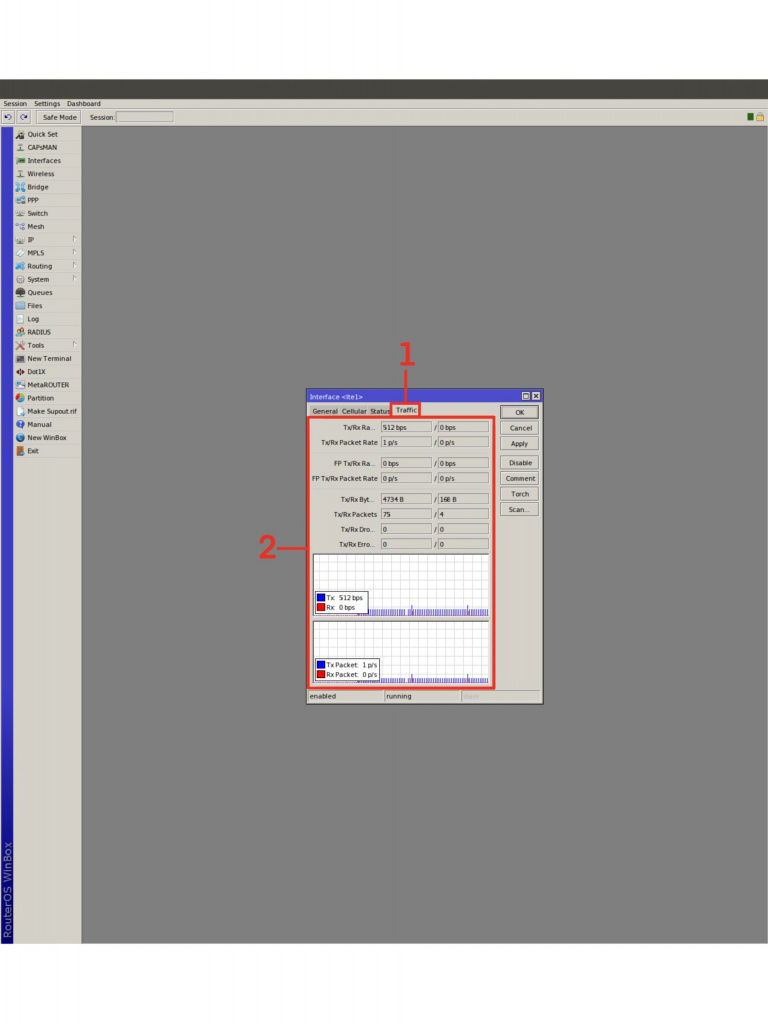
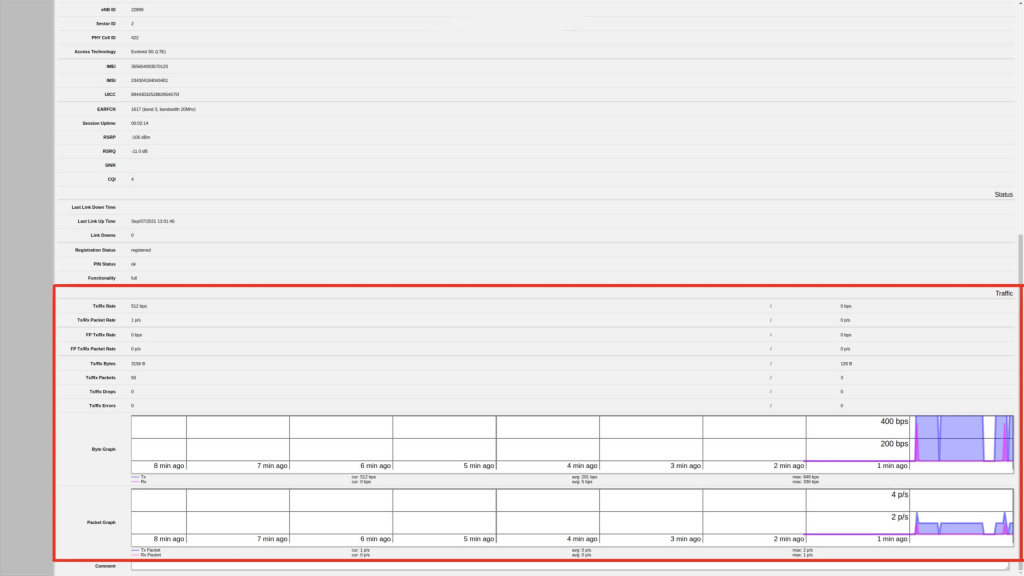
Як тільки це буде зроблено, ви можете вийти з WinBox / WebFig, знаючи, що ваш пристрій точно налаштований і готовий до роботи.
















































 Furukawa
Furukawa  Grandway
Grandway  V-Solution
V-Solution  Ubiquiti Networks
Ubiquiti Networks  D-Link
D-Link  Mikrotik
Mikrotik  TP-Link
TP-Link  Edge-core
Edge-core  BDCOM
BDCOM  Jirous
Jirous  Ok-net
Ok-net  Cambium Networks
Cambium Networks  Tenda
Tenda  ZTE
ZTE  Huawei
Huawei  Ripley
Ripley  Fujikura
Fujikura  DVP
DVP  Jilong
Jilong  Одескабель
Одескабель  Netis
Netis  FiberField
FiberField  Totolink
Totolink  Grandstream
Grandstream  Yokogawa
Yokogawa  Mimosa
Mimosa  OpenVox
OpenVox  Hikvision
Hikvision  Keenetic
Keenetic  Ютекс
Ютекс  Signal Fire
Signal Fire  Utepo
Utepo  Dahua
Dahua  ONV
ONV  Prolum
Prolum  ATcom
ATcom  Ritar
Ritar  Zyxel
Zyxel  Ruijie
Ruijie  APC
APC  Fibaro
Fibaro  Merlion
Merlion  Mercusys
Mercusys  MULTITEST
MULTITEST  Reolink
Reolink  ЗЗКМ
ЗЗКМ  GEAR
GEAR  ATIS
ATIS  CSV
CSV  Full Energy
Full Energy  Cisco
Cisco
Авторизуйтеся, щоб додати відгук